从2014年开始,作者主要写了三个Python系列文章,分别是基础知识、网络爬虫和数据分析。
- Python基础知识系列:Pythonj基础知识学习与提升
- Python网络爬虫系列:Python爬虫之Selenium+Phantomjs+CasperJS
- Python数据分析系列:知识图谱、web数据挖掘及NLP
它们都是基于Windows系统下的Python编程,每个系列都从安装过程、基础知识到实际应用三个方面进行讲解,但在写这些文章的时候,始终有两个缺陷:一是没有介绍Linux系统下的Python编程,并且所有代码使用的都是Python 2.7版本;另一方面是如何结合服务器,真实的项目中,通常会将Python代码托管到服务器中。
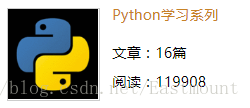
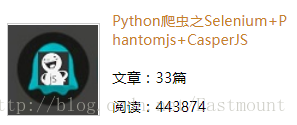
同时,随着人工智能和深度学习的风暴来临,Python变得越来越火热,作者也准备从零学习这些知识,写相关文章。本篇文章是作者学习部署阿里云服务器 CentOS环境,讲解pscp工具如何将Windows系统文件上传到云服务器中,同时将云服务器文件下载到本地;同时教大家如何安装phantomJS,它是一个无界面的浏览器,被广泛应用于Selenium自动化测试和爬虫中。
文章非常基础,希望这系列文章对您有所帮助,如果有错误或不足之处,还请海涵。
一. pscp上传下载文件
首先在Windows系统中下载pscp工具(pscp.exe),将其放置于putty软件目录下,然后输入Ctrl+R快捷键,打开CMD命令行模式,输入如下指令:
cd C:\Software\Programe Software\Putty
pscp ?运行结果如下图所示,可以查看pscp命令的用法。
1.上传文件至云服务器
命令:pscp 本地文件 用户名@ip地址:远端路径
比如将本地中文字体文件simsun.ttf上传到服务器中,调用指令为:
pscp C:\20180216\simsun.ttf root@39.107.105.166:/root/
将C盘20180216文件夹下的字体文件上传到服务器用户名为root的根目录下,注意需要输入服务器密码。
然后登陆云服务器,可以看到simsun.ttf文件已经上传。
2.下载文件至Windows系统
命令:pscp 用户名@ip地址:远端路径 Windows文件路径
比如将阿里云服务器中的HelloWorld.py文件和test.py两个文件下载至本地C盘20180216文件夹,代码如下:
pscp root@39.107.105.166:/root/test.py C:\20180216
pscp root@39.107.105.166:/root/HelloWorld.py C:\20180216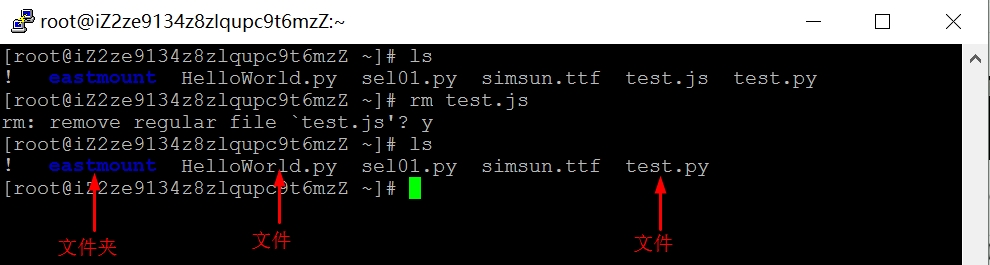
Linux中cat命令用来查看源代码,rm命令用来删除文件(remove),如下图所示:
在CMD中执行该命令,如下所示:
可以看到Windows系统C:\20180216文件夹下已经成功下载了该文件,同时注意符号 \ 和 / 别写错。
3.上传文件夹至云服务器
命令:pscp -r Windows文件夹 用户名@ip地址:远端路径
其中“-r”表示向下递归目录。现在需要将Windows系统的PhantomJS文件夹上传到云服务器root目录下,文件夹如下图:
CMD命令行中输入命令为:
pscp -r C:\phantomjs root@39.107.105.166:/root/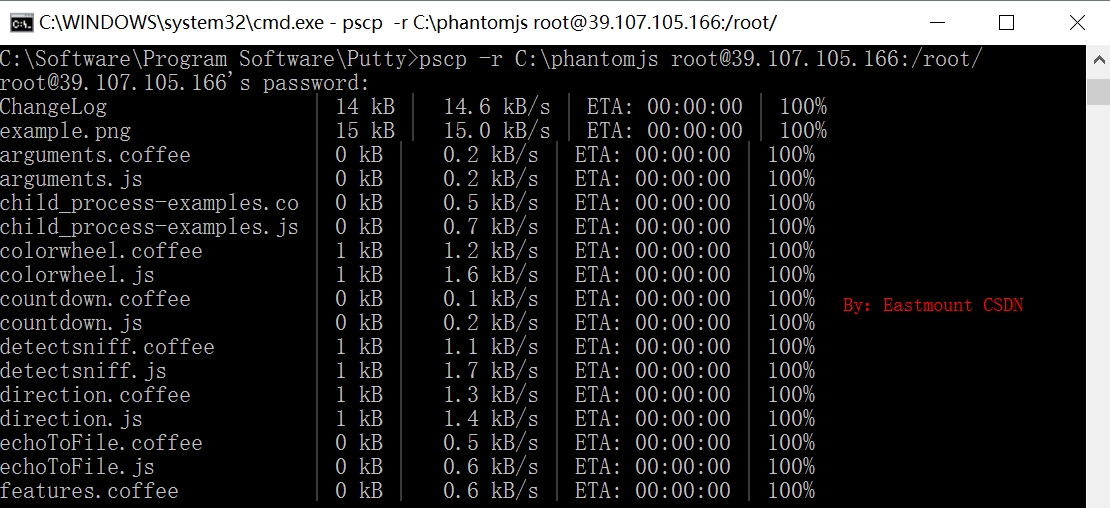
运行结果如下图所示,可以在服务器root目录下看到phantomjs文件夹,并包含各文件。
4.下载文件夹至Windows系统
命令:pscp -r Windows文件夹 用户名@ip地址:远端路径
将云服务器中“root/eastmount”文件夹及文件下载至本地20180216文件夹,运行如下所示:
C:\Software\Program Software\Putty>pscp -r root@39.107.105.166:/root/eastmount C:\20180216\
root@39.107.105.166's password:
first.py | 0 kB | 0.1 kB/s | ETA: 00:00:00 | 100%
bsfirst.py | 0 kB | 0.3 kB/s | ETA: 00:00:00 | 100%本地显示结果如下图所示:
讲到这里pscp基本用法已经讲述结束,它主要用来Windows与Linux系统交互,但更多的可以在线下载安装。作者这里想上传Phantomjs来执行代码,但总是报错“Messag: phantomjs.exe executable may have wrong permissions.”。
下面详细讲解如何在Linux系统中下载Phantomjs并安装。
二. Phantomjs安装详解
PhantomJS是一个服务器端的 JavaScript API 的Webkit(开源的浏览器引擎)。其支持各种Web标准: DOM 处理, CSS 选择器, JSON, Canvas 和 SVG。PhantomJS可以用于页面自动化,网络监测,网页截屏,以及无界面测试等。
PhantomJS is a headless WebKit scriptable with a JavaScript API. It has fast and native support for various web standards: DOM handling, CSS selector, JSON, Canvas, and SVG. Full web stack No browser required.
首先补充下yum和apt-get的区别,一般来说Linux系统基本分为两大类:
- RedHat系列:RedHat、CentOS、Fedora等,常见安装包格式命令为“rpm -参数”,包管理工具是yum,如“yum install xxx”,支持tar包。
- Debian系列:Debian、Ubuntu等,常见安装包格式命令为“dpkg -参数”,包管理工具是apt-get,支持tar包。
当我们执行如下代码时,提示错误“-bash: phantomjs: command not found”,表示还未安装该包。
phantomjs -v
yum install phantomjs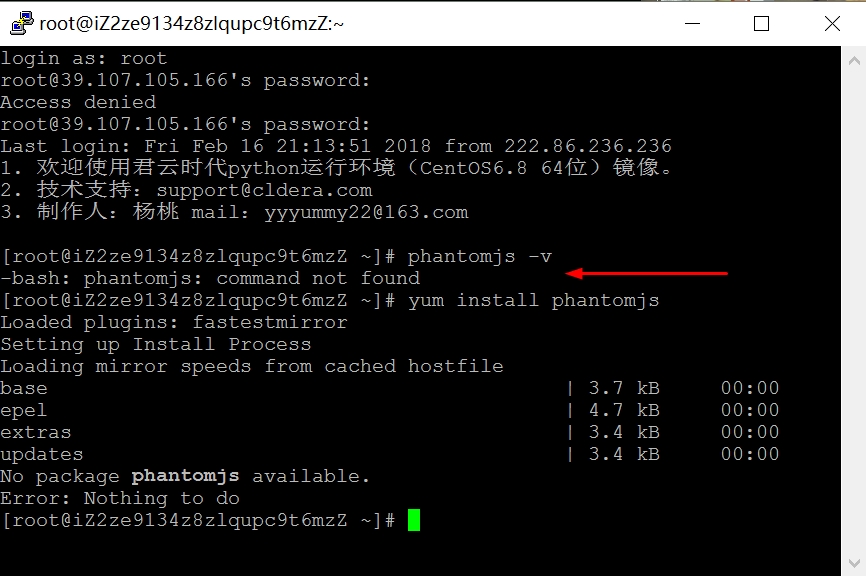
作者准备将Phantomjs安装包下载至/root/eastmount文件夹下。
第一步 下载安装包
wget https://bitbucket.org/ariya/phantomjs/downloads/phantomjs-1.9.7-linux-x86_64.tar.bz2
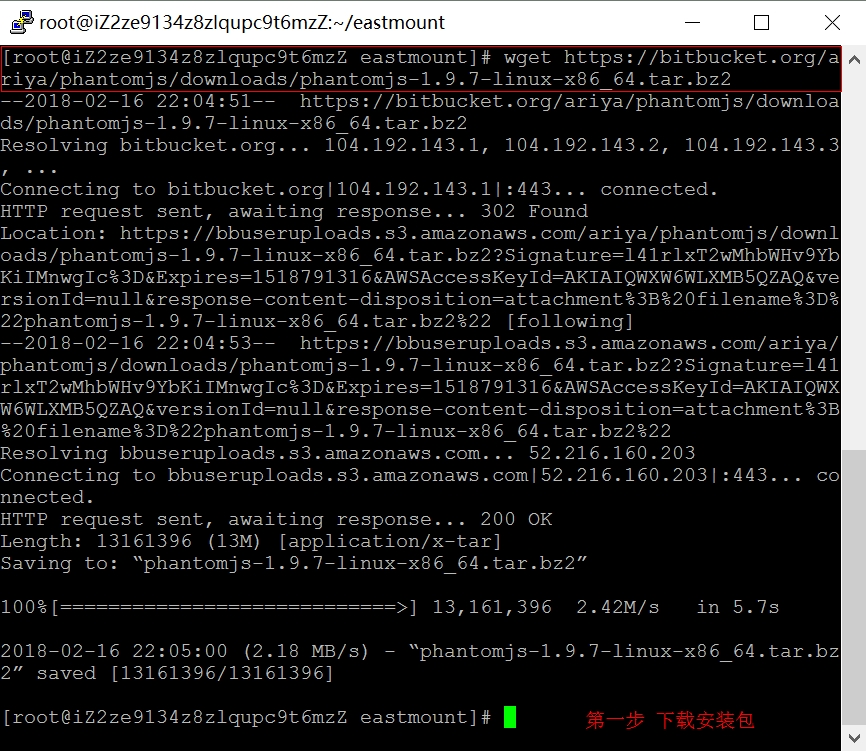
第二步 解压文件
tar -xjvf phantomjs-1.9.7-linux-x86_64.tar.bz2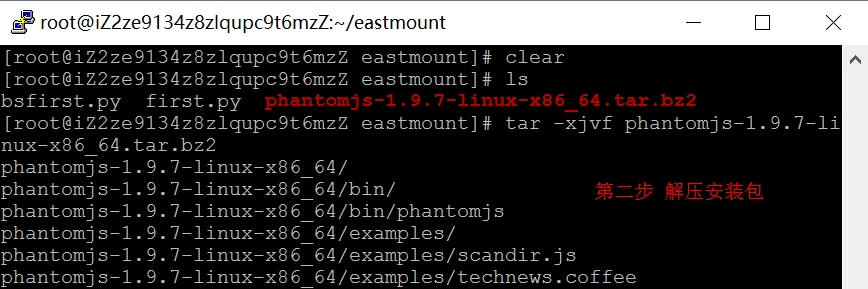
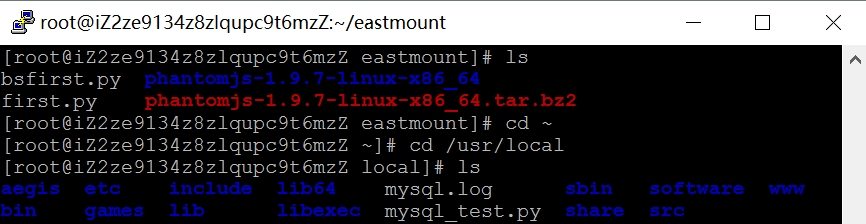
第三步 重命名文件夹并移动至/usr/local/phantomjs目录
mv phantomjs-1.9.7-linux-x86_64 /usr/local/phantomjs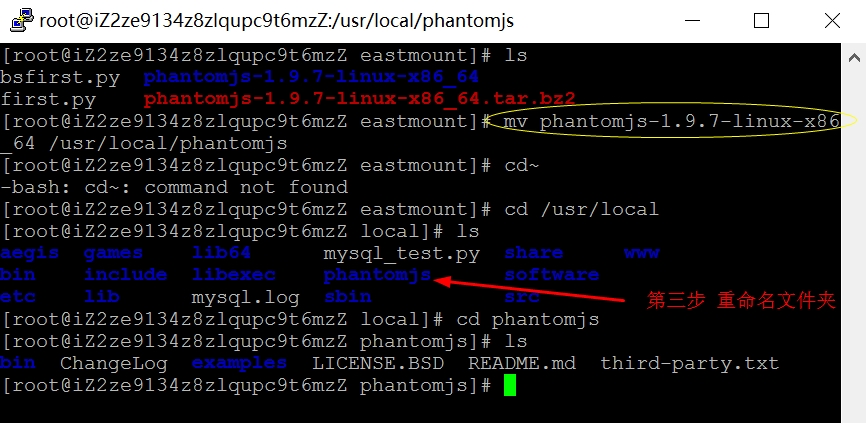
第四步 建立连接,将可执行文件放入系统路径
去到“/usr/local/bin”文件夹下,可以看到此时还没有Phantomjs连接,接下来需要建立连接。
ln -s /usr/local/phantomjs/bin/phantomjs /usr/bin/
ln -s /usr/local/phantomjs/bin/phantomjs /usr/local/bin/建立连接过程如下所示:
建立后的连接,可以看到phantomjs已经放入了系统文件夹,我的理解该步骤相当于Windows系统下的配置环境变量PATH。
第五步 安装依赖包
yum install fontconfig
yum install freetype2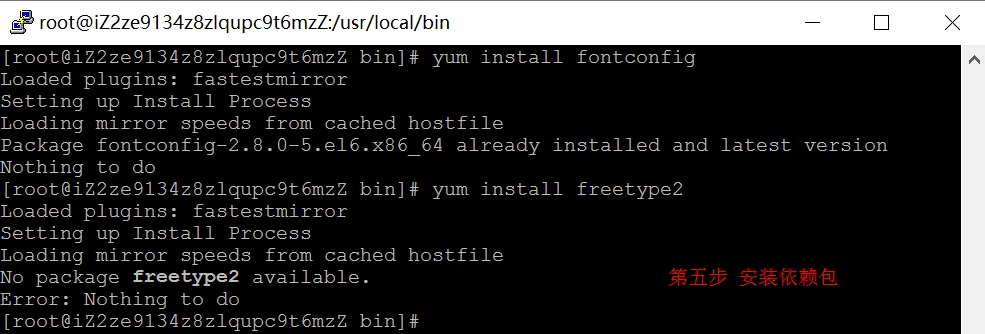
第六步 检验Phantomjs是否安装成功
phantomjs -v可以看到我们安装的版本为phantomjs 1.9.7。
三. Phantomjs基础代码
下面简单讲解Phantomjs基础代码,参考我的文章: 在Windows下安装PhantomJS和CasperJS及入门介绍(上)
1.Hello World
首先我们在root文件夹下创建一个test.js文件,命令如下:
ls
touch test.js --创建文件
vim test.js --编辑文件
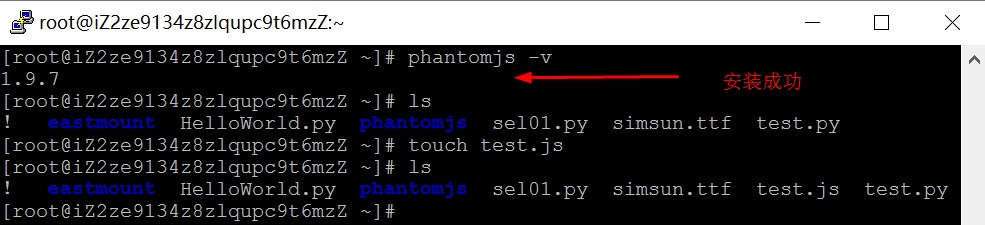
test.js代码如下:
console.log("Hello CSDN!!!");
phantomjs.exit();
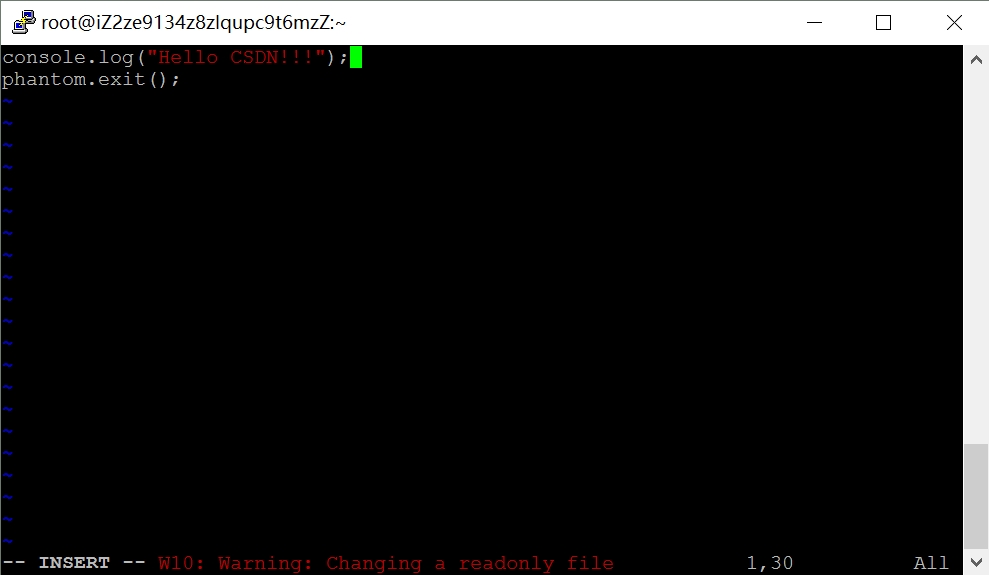
输入“phantomjs test.js”执行代码输出“Hello CSDN!!!”。
2.获取网页标题
创建baidu.js文件,并编辑代码。
baidu.js代码:
var page = require('webpage').create();
page.open('http://www.baidu.com', function (status) {
var title = page.evaluate(function () {
return document.title;
});
console.log('Page title is ' + title);
phantom.exit();
});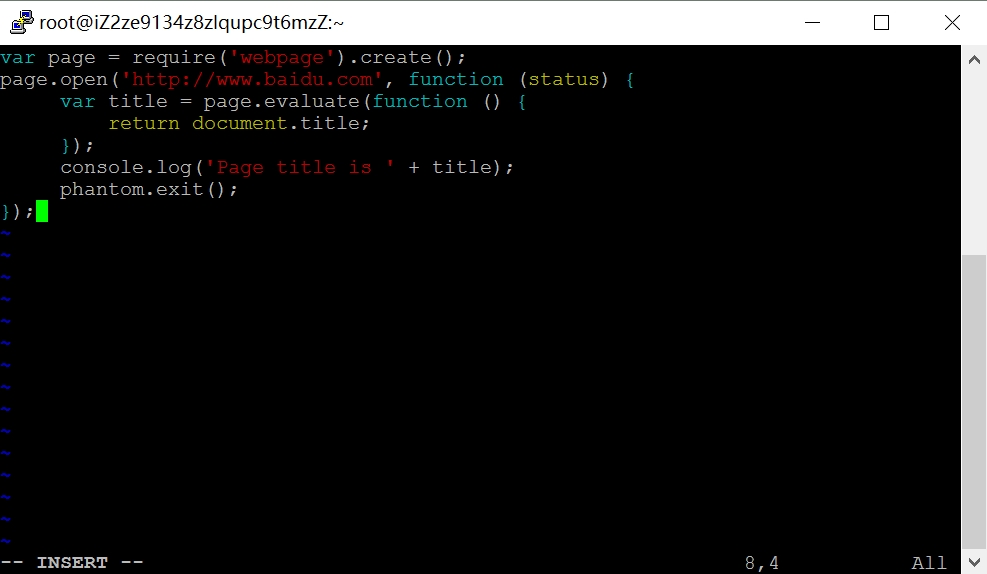
输出结果如下图所示“百度一下,你就知道”。
3.简单下载图片
同样的方法创建一个baidupic.js文件,代码如下:
var page = require('webpage').create();
page.open('http://www.baidu.com', function () {
page.render('example.png');
phantom.exit();
}); 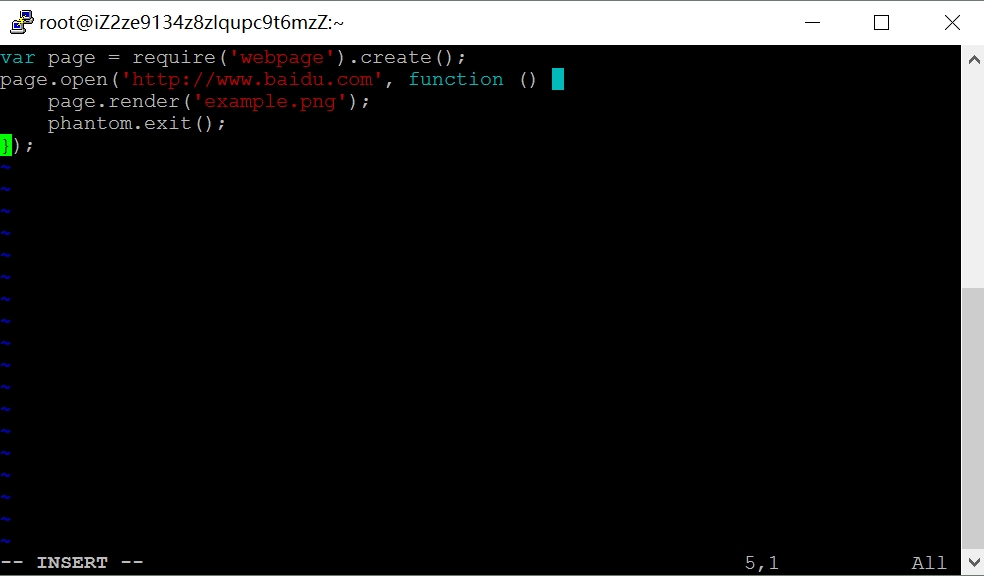
输出结果如下,可以看到“example.png”被下载至root目录下。
同时在安装过程中,您可能会遇到如下错误:
安装phantomjs后输入phantomjs --v提示:-bash:phantomjs:command not found
讲到这篇文章就介绍结束了,本文的目的是为了后面的Selenium自动化测试及爬虫操作,希望文章对您有所帮助,同时会继续深入学习,包括爬虫过程、定时爬虫、数据库操作、服务器搭建等内容。狗年第一篇文章,祝大家新年快乐,娜我们就一起进步成长吧~
(By:Eastmount CSDN 秀璋 2018-02-17 深夜1点 http://blog.csdn.net/Eastmount)
引子 · 真正的缘分都是在天上缔结的 也许我们不在附中见面,也不再师大的林间相遇。 |







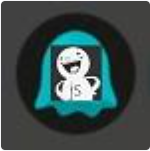

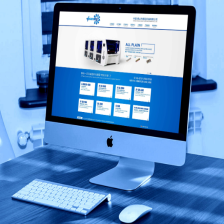

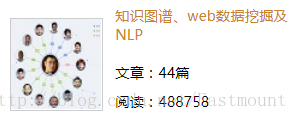
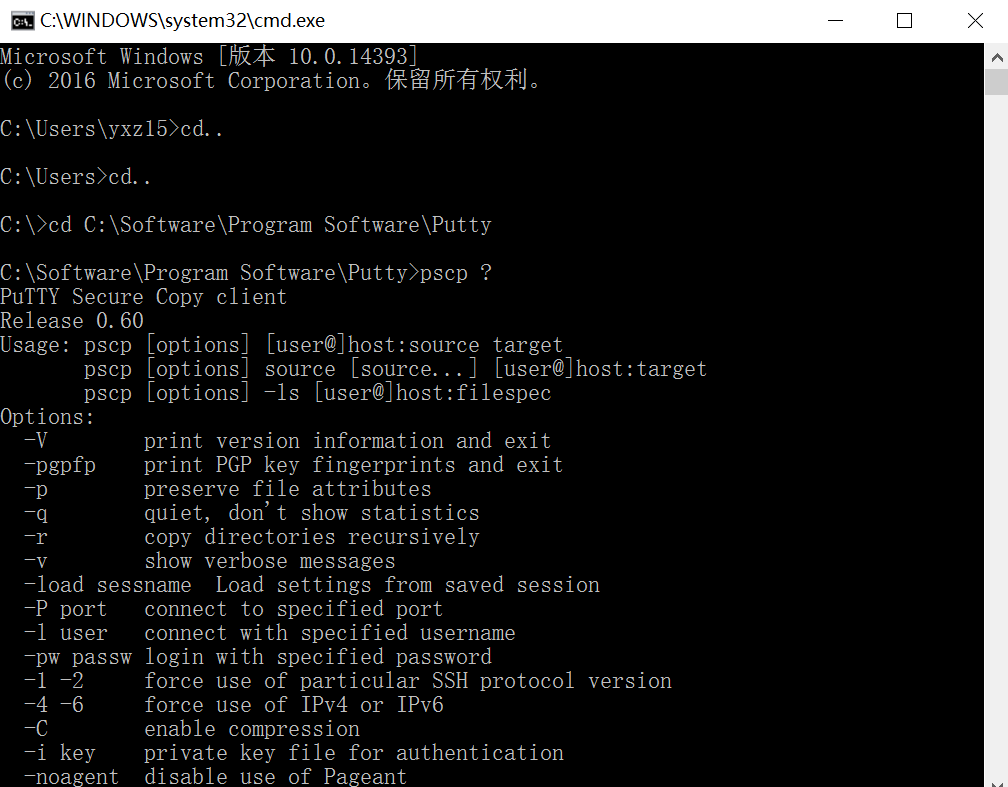

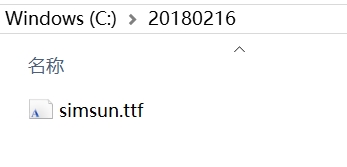
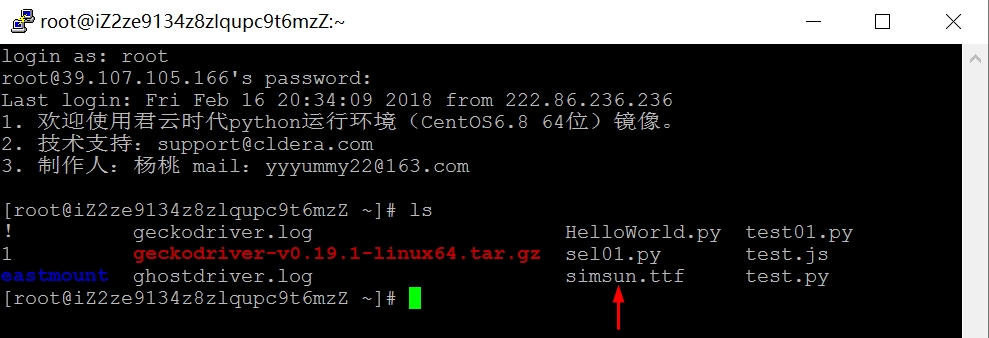
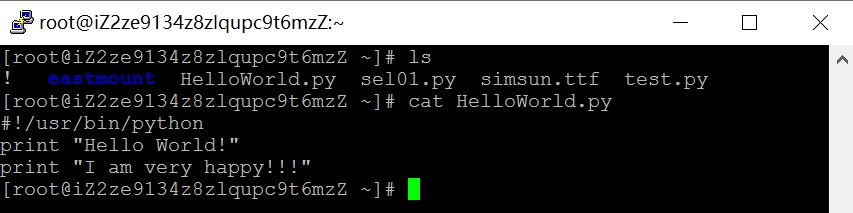
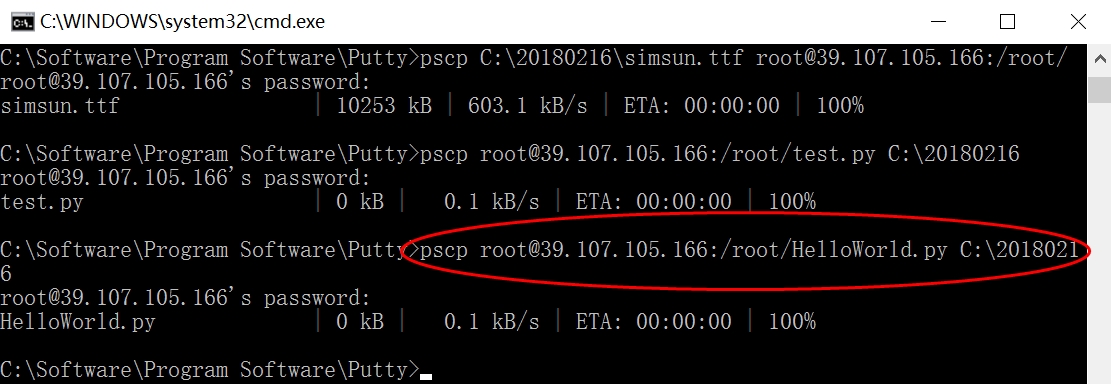
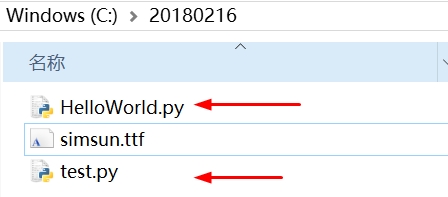
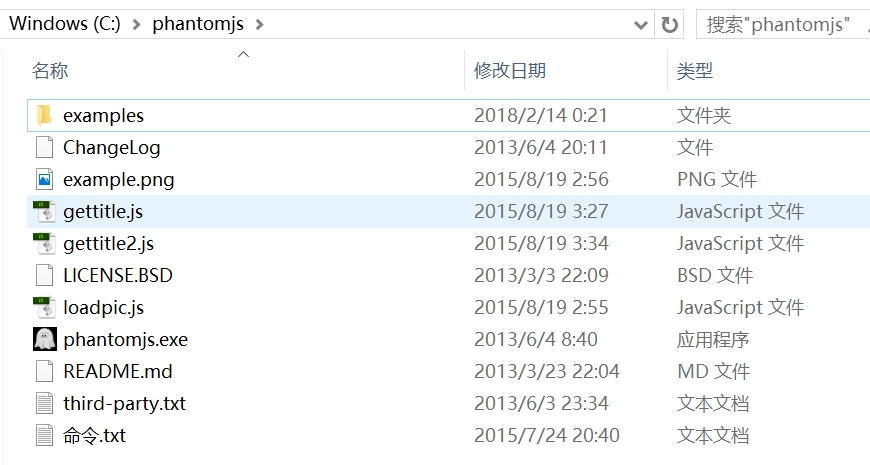
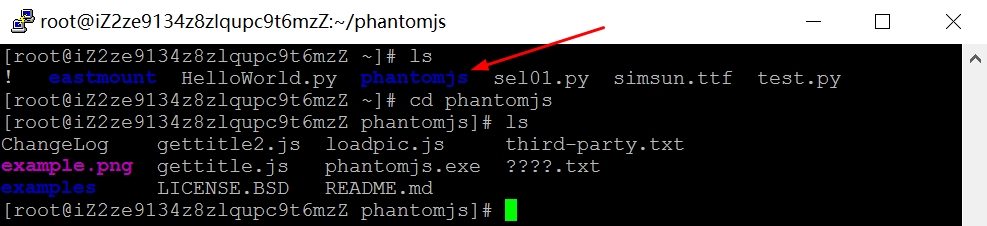
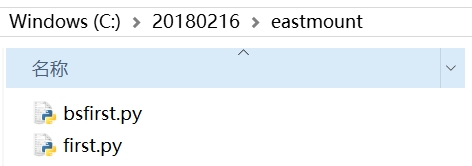
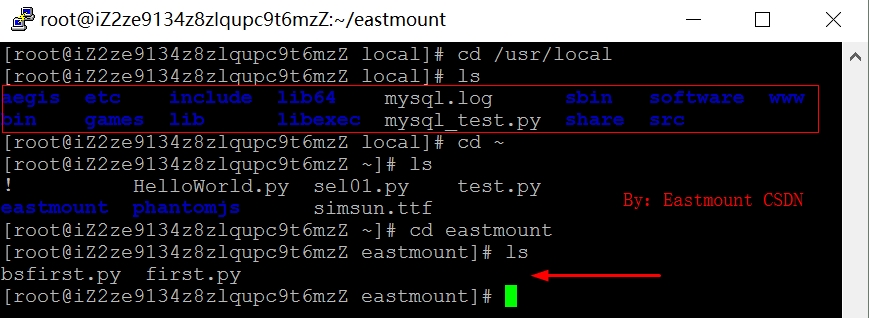
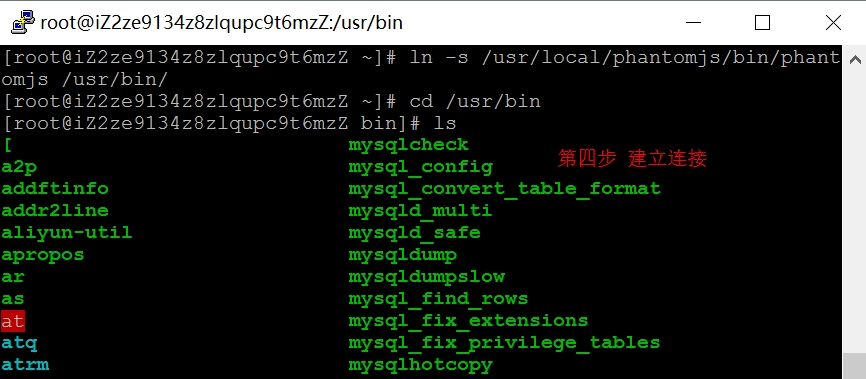
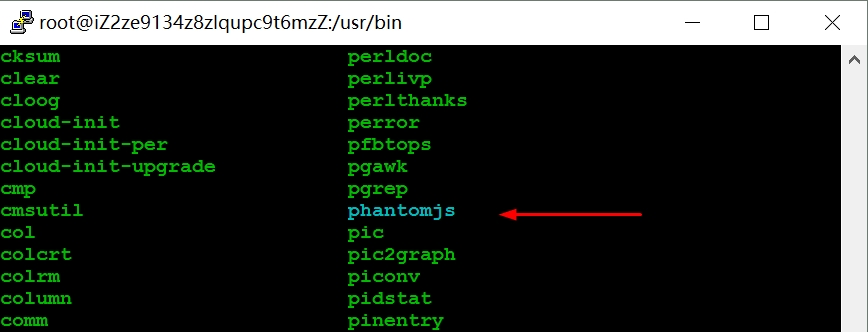


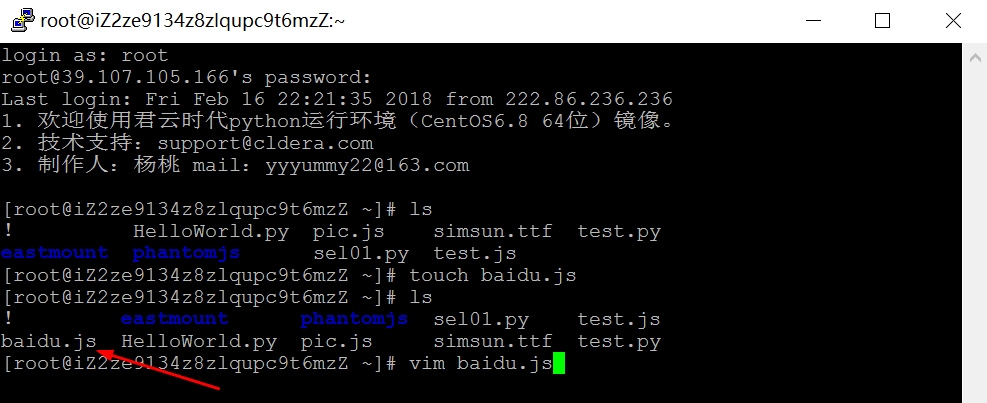
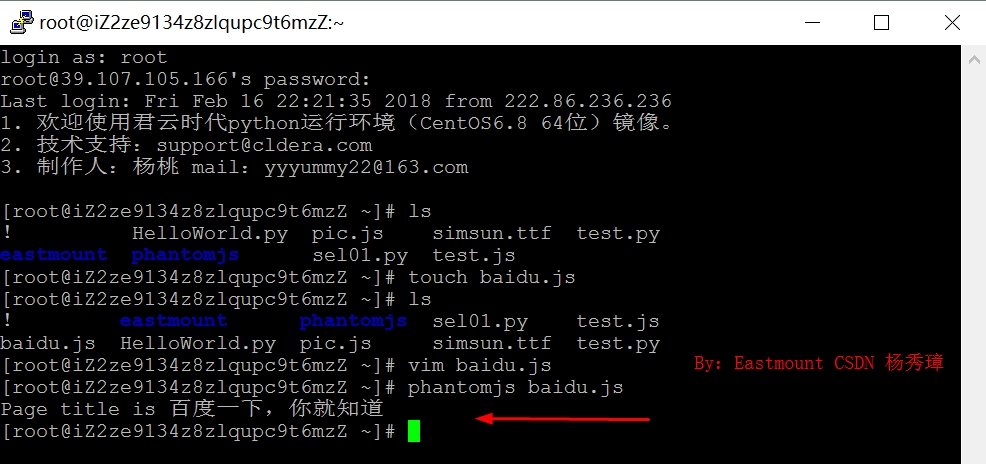
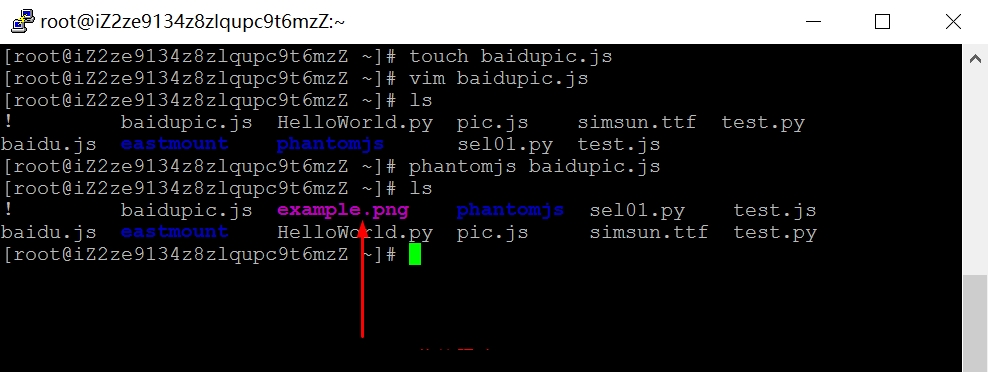















 5198
5198

 被折叠的 条评论
为什么被折叠?
被折叠的 条评论
为什么被折叠?










